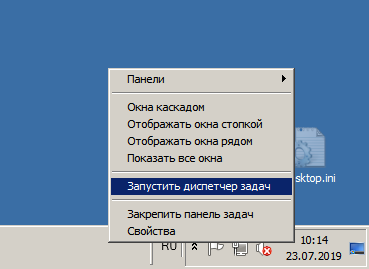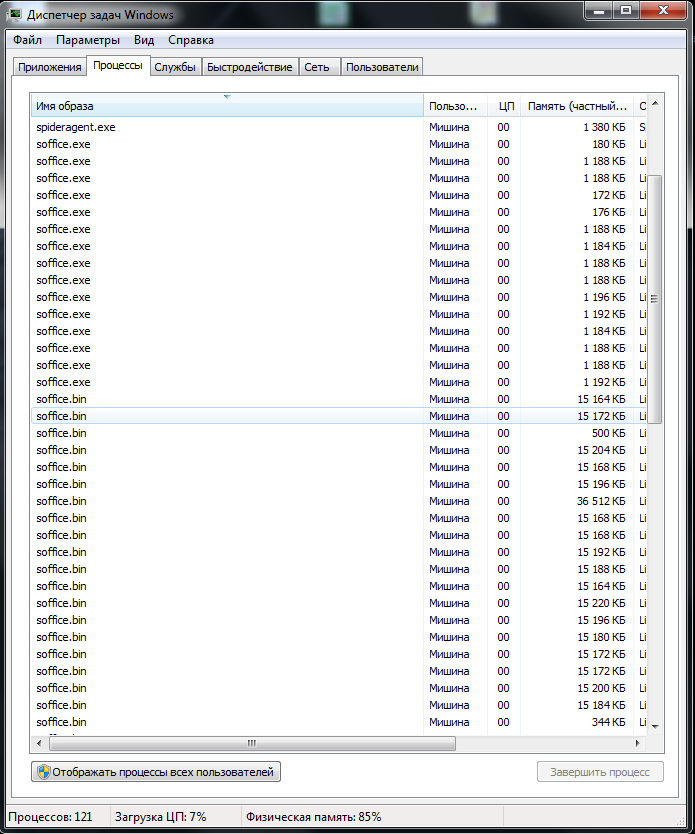OpenOffice. Установка и настройка в Windows

Единственной возможностью реанимировать пакет Microsoft Office 2010, была покупка лицензии, поэтому я решил отказаться от данного пакета. Вторым более рациональным вариантом, было решение перейти на бесплатное программное обеспечение с открытым исходным кодом.
После изучения нескольких бесплатных пакетов офисных программ, я остановился на довольно популярном пакете OpenOffice.org
Бесплатный пакет офисных программ OpenOffice.org 3.4.1
1. Скачать пакет OpenOffice
Вес файла: Apache_OpenOffice_incubating_3.4.1_Win_x86_install_ru.exe — 123 мб
2 Установка пакета офисных программ OpenOffice.org 3.4.1
Запускаем инсталятор: Apache_OpenOffice_incubating_3.4.1_Win_x86_install_ru.exe
Файлы распаковываются в указанную вами папку, по умолчанию на «Рабочем столе». При желании можете указать любую папку, удобную вам. После полной установки пакета OpenOffice.org 3.4.1, эту папку можете удалить.
— жмем кнопку «Распаковать»
На «Рабочем столе» в назначенную вами папку, распаковываются файлы дистрибутива OpenOffice.org 3.4.1, после окончания распаковки запускается «Мастер установки OpenOffice.org 3.4.1»
Вписываем имя пользователя и организацию, а также указываем кто имеет доступ к программам.
На этом шаге указываем тип установки, обычная или выборочная. При выборочной установке вы имеете возможность установить не весь пакет, а только необходимые программы пакета OpenOffice.org 3.4.1
— «Обычная» и жмем «Далее»
Мастер установки готов к инсталяции пакета, ставим галочку «Создать ярлык на Рабочем столе» и жмем кнопку «Установить»
Мастер установки копирует файлы и после окончания сообщает вам об этом.
На этом установке пакета заканчивается, нажимаем кнопку «Готово».
Находим на рабочем столе ярлык и запускаем OpenOffice.org 3.4.1, на экране появится окно с перечнем установленных программ. Выбираем нужную, нажимаем на значок и открываем нужную программу.
Я ничего не написал про настройку офиса, т.к дефолтные настройки вполне меня устроили. При желании вы можете очень легко внести необходимые изменения в настройки и изменить их под себя.
Как скачать OpenOffice на Windows: инструкция
OpenOffice – бесплатный пакет офисных приложений от Apache.
Включает в себя такие программы, как Writer, Calc, Impress, Base, Draw, Math.
Если проводить аналогию с Microsoft Office и другими популярными сервисами, это соответствует MS Word/ Google Docs, MS Excel/ Google Sheets, MS PowerPoint/ Google Slides, MS Access, MS Visio, MathType.
В настоящее время OpenOffice переживает не лучшие времена: разработчику все сложнее поддерживать проект и исправлять баги.
Однако OpenOffice остается крайне популярной программой во многих сферах деятельности. Скачать OpenOffice бесплатно могут и коммерческие организации, и бюджетные учреждения, и частные пользователи.
Особенности OpenOffice
В пользу пакета программ OpenOffice говорят следующие его особенности:
- Пакет программ распространяется с бесплатной лицензией . Это означает, что вы можете скачать его бесплатно из интернета и использовать весь заложенный в программы функционал.
- Программы покрывают все потребности пользователя: создание текстовых файлов, числовых таблиц, презентаций, баз данных, редактирование изображений.
- Установить программы можно на все популярные операционные системы: Windows 7, Windows 10, Linux, Ubuntu, MacOS.
- Функционал пакета офисных приложений схож с коммерческими проектами типа Microsoft Office. Таким образом, вам будет интуитивно понятно назначение большинства иконок и команд.
- Программы переведены на множество языков. Вы можете установить OpenOffice на русском языке .
Системные требования OpenOffice
Для того, чтобы успешно скачать OpenOffice на компьютер с Windows, убедитесь в следующем:
- Ваша операционная система в этом списке: Windows XP, Windows 2003, Windows 2012, Windows Vista, Windows 7, Windows 8, Windows 8.1, Windows 10
- У вас есть минимум 256 Мб оперативной памяти (лучше 512 Мб)
- На диске есть как минимум 650 Мб свободного места (после удаления установочного файла программа будет занимать порядка 440 Мб).
- Разрешение экрана не менее 1024*768 пикселей.
Не работает OpenOffice
При попытке запустить файл OpenOffice или LibreOffice ничего не происходит и программа не открывается.
Open Office и Libre Office это бесплатные офисные программы, аналоги программы Microsoft Office. В их состав входит:
Open Office и Libre Office
Платный вариант
Microsoft Office
Редактор текстов (Writer)
Скачать бесплатную офисную программу можно на официальном сайте: www.openoffice.org/ru/download/ и https://ru.libreoffice.org/download
Как решить проблему с запуском ОпенОфис:
Самая частая проблема с запуском это зависание процессов soffice.exe и soffice.bin
Проверяем так ли это:
Щелкаем правой кнопкой мыши на панели задач – ‘Запустить диспетчер задач’ или запускаем напрямую Выполнить (Найти) taskmgr.exe.
Переходим на вкладку “Процессы”:
Видим множество запущенных процессов soffice.exe и soffice.bin. Закрываем их все выбрав процесс и нажав кнопку “Завершить процесс”. Будьте аккуратны и не закройте какой-нибудь другой нужный процесс. После закрытия всех процессов программа OpenOffice должна запускаться.
Если не получилось, возможна необходима проверка на вирусы
Для проверки и лечения вирусов используйте утилиты (к примеру Cureit от Dr WEB или Kaspersky Virus Removal Tool от лаборатории Касперского). Запуск утилит лучше осуществлять с загрузочной флешки или диска.